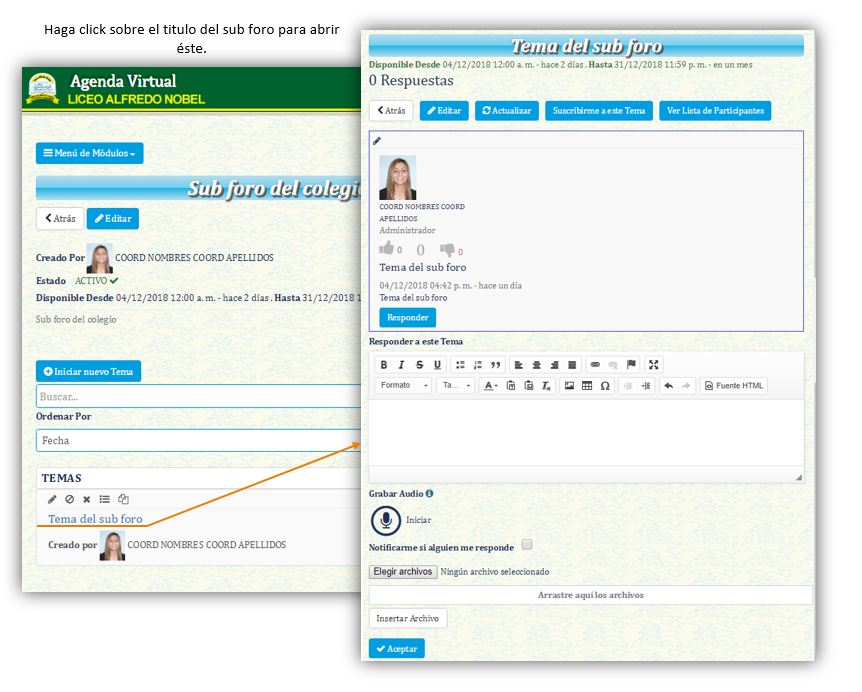Diferencia entre revisiones de «Administrador: Foros»
(→Ingresar módulo de foros) |
|||
| (No se muestran 9 ediciones intermedias del mismo usuario) | |||
| Línea 1: | Línea 1: | ||
| − | __FORCETOC__ | + | [[Category: Agenda Virtual]] __FORCETOC__ |
| − | + | =Ingresar módulo foros= | |
| − | + | ||
| − | <html><img class="image" src="https://s3.amazonaws.com/ | + | *<p class="paragraph">Para ingresar al módulo de '''Foros''', haga click en el botón de foros que se encuentra en el menú principal.</p> |
| + | <html><img class="image" src="https://s3.amazonaws.com/archivos.vpsnotas.com/Manuales/AgendaVirtual/Imagenes/Administración/forosIngresar.png"/></html> | ||
| − | = | + | =Buscar un foro= |
| − | + | ||
| − | <html><img class="image" src=""/></html> | + | *<p class="paragraph">Puede buscar un tema del foro por algunos de los parámetros proporcionados.</p> |
| + | <html><img class="image" src="https://s3.amazonaws.com/archivos.vpsnotas.com/Manuales/AgendaVirtual/Imagenes/Administración/forosBuscar.png"/></html> | ||
| − | = | + | =Ver un Foro= |
| − | + | ||
| − | + | ||
| − | <html><img class="image" src=""/></html> | + | *<p class="paragraph">Haga click sobre el titulo del Foro para ver la información de éste.</p> |
| + | <html><img class="image" src="https://s3.amazonaws.com/archivos.vpsnotas.com/Manuales/AgendaVirtual/Imagenes/Administración/forosBotorVerForo.png"/></html> | ||
| − | + | =Como crear un foro= | |
| − | + | ||
| − | + | *<p class="paragraph">Haga click en el botón <html><img src="https://s3.amazonaws.com/archivos.vpsnotas.com/Manuales/AgendaVirtual/Imagenes/Docentes/tareasBotonCrear.png"/></html> para crear un foro.</p> | |
| − | *<p class="paragraph"> | + | <html><img class="image" src="https://s3.amazonaws.com/archivos.vpsnotas.com/Manuales/AgendaVirtual/Imagenes/Administración/forosCrear.png"/></html> |
| − | = | + | =Editar un foro= |
| − | + | ||
| − | + | *<p class="paragraph">Haga click en el ícono <html><img src="https://s3.amazonaws.com/archivos.vpsnotas.com/Manuales/AgendaVirtual/Imagenes/Docentes/tareasBotonEditar.png"/></html> para editar un foro.</p> | |
| − | *<p class="paragraph"> | + | <html><img class="image" src="https://s3.amazonaws.com/archivos.vpsnotas.com/Manuales/AgendaVirtual/Imagenes/Administración/forosEditar.png"/></html> |
| − | = | + | =Desactivar o Activar un foro= |
| − | + | ||
| − | + | *<p class="paragraph">Haga click en el ícono <html><img src="https://s3.amazonaws.com/archivos.vpsnotas.com/Manuales/AgendaVirtual/Imagenes/Administración/forosBotonDesactivar.png"/></html> para desactivar un tema o en el ícono <html><img src="https://s3.amazonaws.com/archivos.vpsnotas.com/Manuales/AgendaVirtual/Imagenes/Administración/forosBotonActivar.png"/></html> para activarlo.</p> | |
| − | *<p class="paragraph"> | + | <html><img class="image" src="https://s3.amazonaws.com/archivos.vpsnotas.com/Manuales/AgendaVirtual/Imagenes/Administración/forosActivar.png"/></html> |
| − | == | + | =Eliminar un foro= |
| − | + | ||
| − | + | *<p class="paragraph">Haga click en el ícono <html><img src="https://s3.amazonaws.com/archivos.vpsnotas.com/Manuales/AgendaVirtual/Imagenes/Docentes/tareasBotonEliminar.png"/></html> para eliminar un foro</p> | |
| − | *<p class="paragraph"> | + | <html><img class="image" src="https://s3.amazonaws.com/archivos.vpsnotas.com/Manuales/AgendaVirtual/Imagenes/Administración/forosEliminar.png"/></html> |
| − | = | + | =Crear un subforo= |
| − | + | ||
| − | + | *<p class="paragraph">Haga click en <html><img src="https://s3.amazonaws.com/archivos.vpsnotas.com/Manuales/AgendaVirtual/Imagenes/Administración/forosBotonCrearSubforo.png"/></html> para crear un Subforo (Un Subforo es un Foro que hace parte del contenido de otro. '''No confundir con Tema''').</p> | |
| − | *<p class="paragraph"> | + | <html><img class="image" src="https://s3.amazonaws.com/archivos.vpsnotas.com/Manuales/AgendaVirtual/Imagenes/Administración/forosCrearSubForo.png"/></html> |
| − | == | + | ==Acciones de un Subforo== |
| − | + | ||
| − | + | *<p class="paragraph">Puede Editar, Desactivar-Activar o Eliminar un Subforo.</p> | |
| − | *<p class="paragraph"> | + | <html><img class="image" src="https://s3.amazonaws.com/archivos.vpsnotas.com/Manuales/AgendaVirtual/Imagenes/Administración/forosAccionesSubForo.png"/></html> |
| − | == | + | ==Ver un Subforo== |
| − | + | ||
| − | + | *<p class="paragraph">Haga click sobre el titulo del Subforo para ver la información de éste.</p> | |
| − | *<p class="paragraph"> | + | <html><img class="image" src="https://s3.amazonaws.com/archivos.vpsnotas.com/Manuales/AgendaVirtual/Imagenes/Administración/forosVerSubForo.png"/></html> |
| − | == | + | =Iniciar un Tema= |
| − | + | ||
| − | == | + | *<p class="paragraph">Haga click <html><img src="https://s3.amazonaws.com/archivos.vpsnotas.com/Manuales/AgendaVirtual/Imagenes/Administración/forosBotorIniciarTema.png"/></html> para iniciar un tema de un Foro o un Subforo.</p> |
| − | *<p class="paragraph"> | + | <html><img class="image" src="https://s3.amazonaws.com/archivos.vpsnotas.com/Manuales/AgendaVirtual/Imagenes/Administración/forosIniciarTema.png"/></html> |
| + | |||
| + | ==Acciones de un Tema== | ||
| + | |||
| + | *<p class="paragraph">Puede Editar, Desactivar-Activar,Eliminar, Duplicar o Ver los participantes de un Tema.</p> | ||
| + | <html><img class="image" src="https://s3.amazonaws.com/archivos.vpsnotas.com/Manuales/AgendaVirtual/Imagenes/Administración/forosIniciarAccionesTema.png"/></html> | ||
| + | |||
| + | ==Ver un Tema== | ||
| + | |||
| + | *<p class="paragraph">Haga click sobre el titulo del Tema para ver la información de éste.</p> | ||
| + | <p class="paragraph">Puede Editar, Actualizar (Actualizar las respuestas del tema), Suscribirse o ver los participantes del Tema.</p> | ||
| + | <html><img class="image" src="https://s3.amazonaws.com/archivos.vpsnotas.com/Manuales/AgendaVirtual/Imagenes/Administración/forosVerTema.png"/></html> | ||
Revisión actual del 15:03 5 dic 2018
Contenido
Ingresar módulo foros
Para ingresar al módulo de Foros, haga click en el botón de foros que se encuentra en el menú principal.
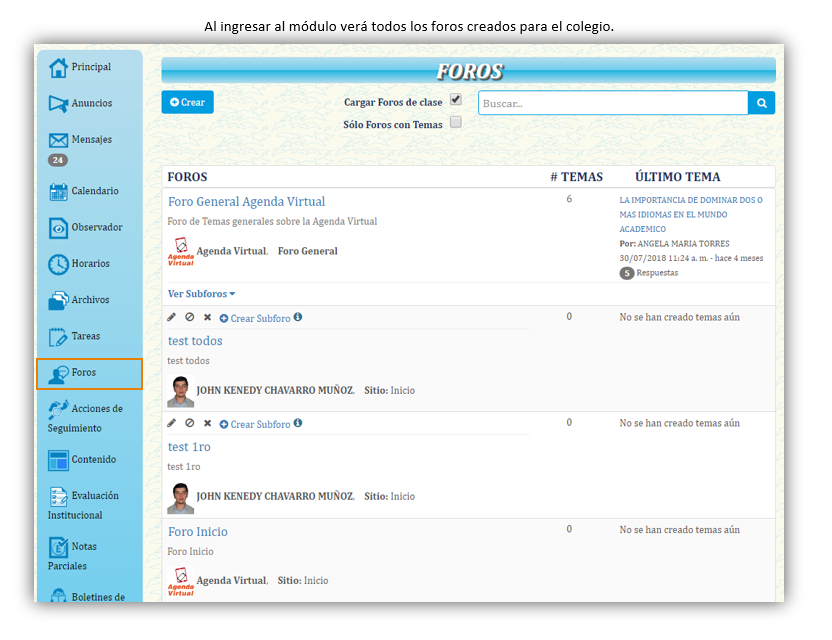
Buscar un foro
Puede buscar un tema del foro por algunos de los parámetros proporcionados.
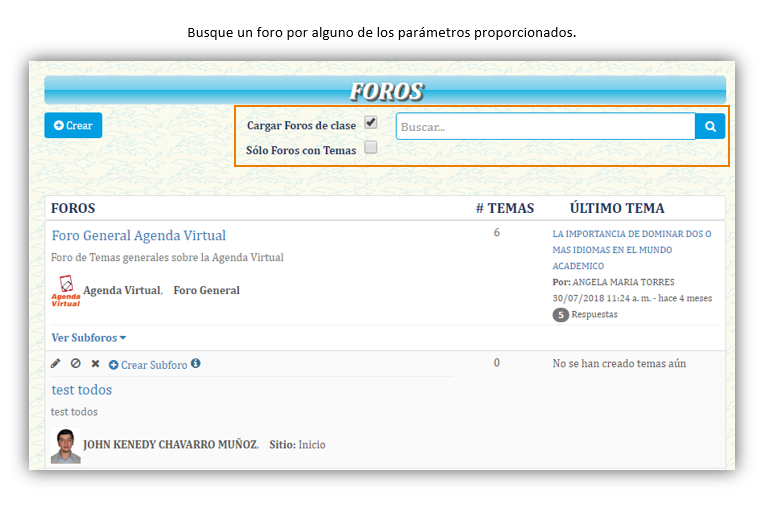
Ver un Foro
Haga click sobre el titulo del Foro para ver la información de éste.
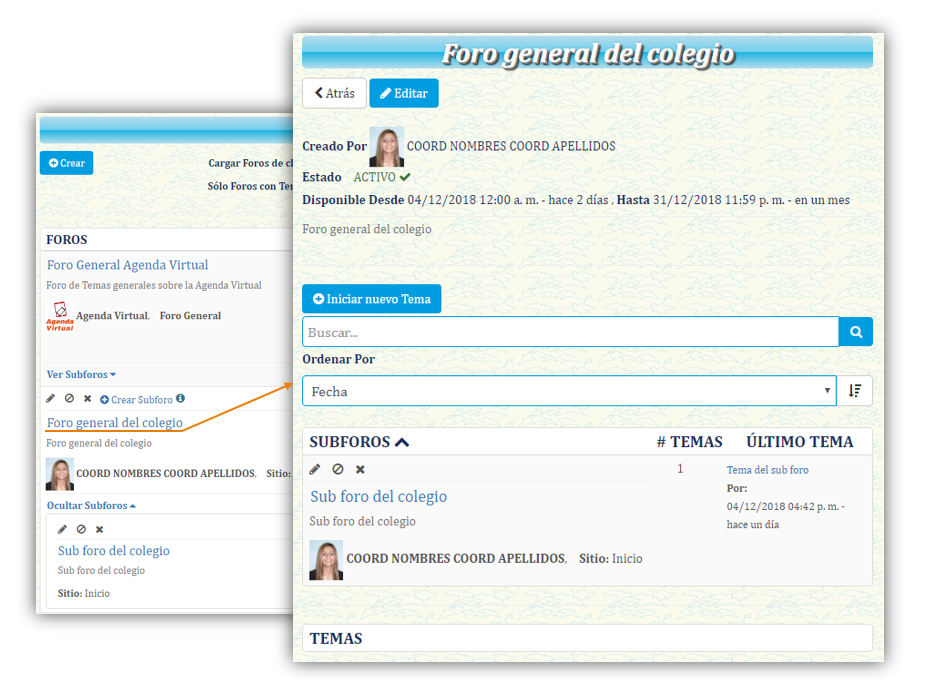
Como crear un foro
Haga click en el botón
 para crear un foro.
para crear un foro.
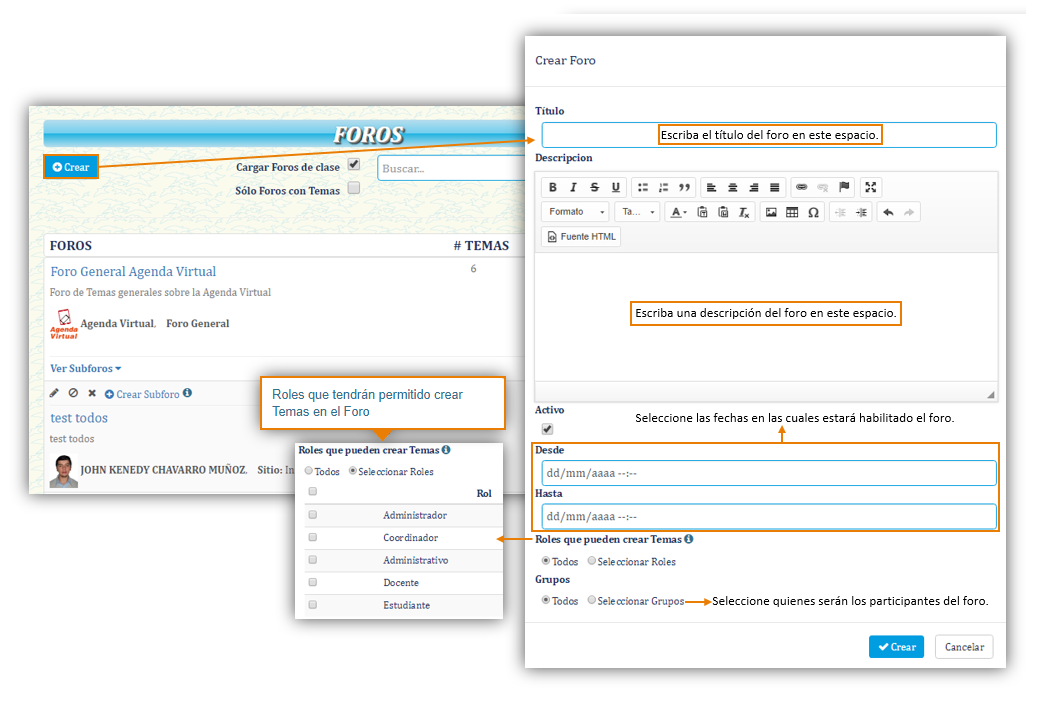
Editar un foro
Haga click en el ícono
 para editar un foro.
para editar un foro.

Desactivar o Activar un foro
Haga click en el ícono
 para desactivar un tema o en el ícono
para desactivar un tema o en el ícono  para activarlo.
para activarlo.
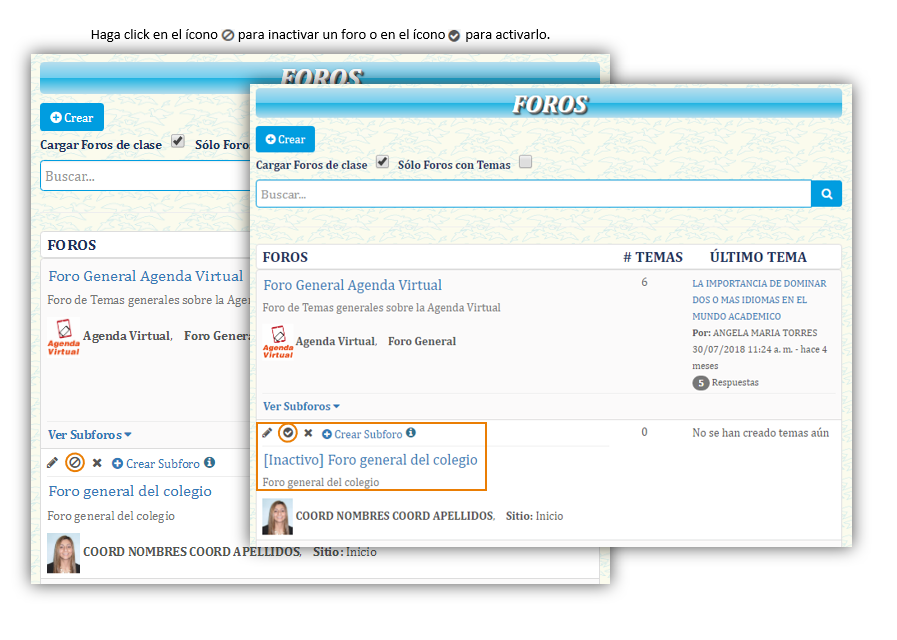
Eliminar un foro
Haga click en el ícono
 para eliminar un foro
para eliminar un foro
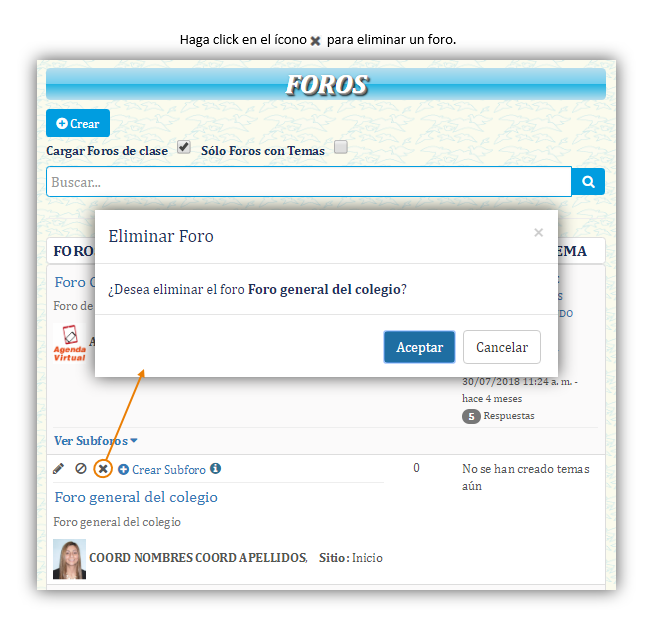
Crear un subforo
Haga click en
 para crear un Subforo (Un Subforo es un Foro que hace parte del contenido de otro. No confundir con Tema).
para crear un Subforo (Un Subforo es un Foro que hace parte del contenido de otro. No confundir con Tema).
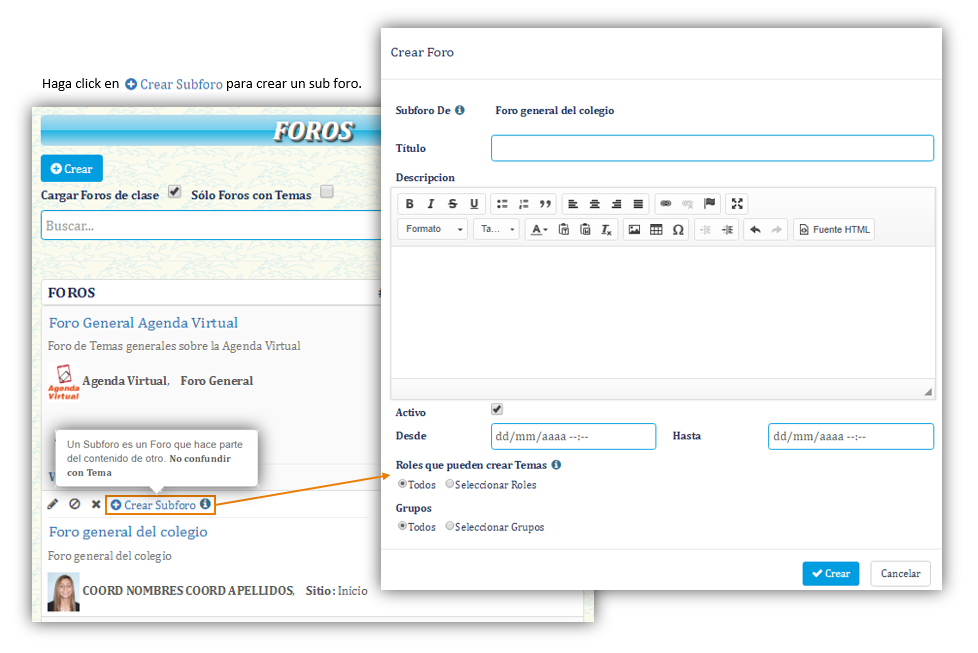
Acciones de un Subforo
Puede Editar, Desactivar-Activar o Eliminar un Subforo.
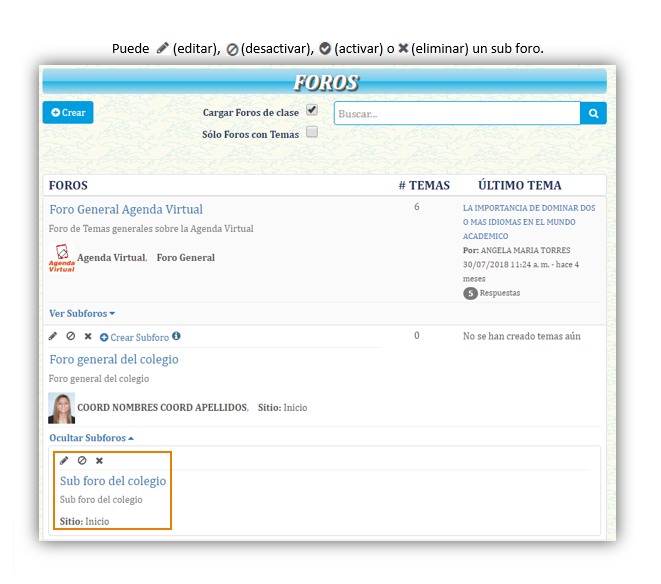
Ver un Subforo
Haga click sobre el titulo del Subforo para ver la información de éste.
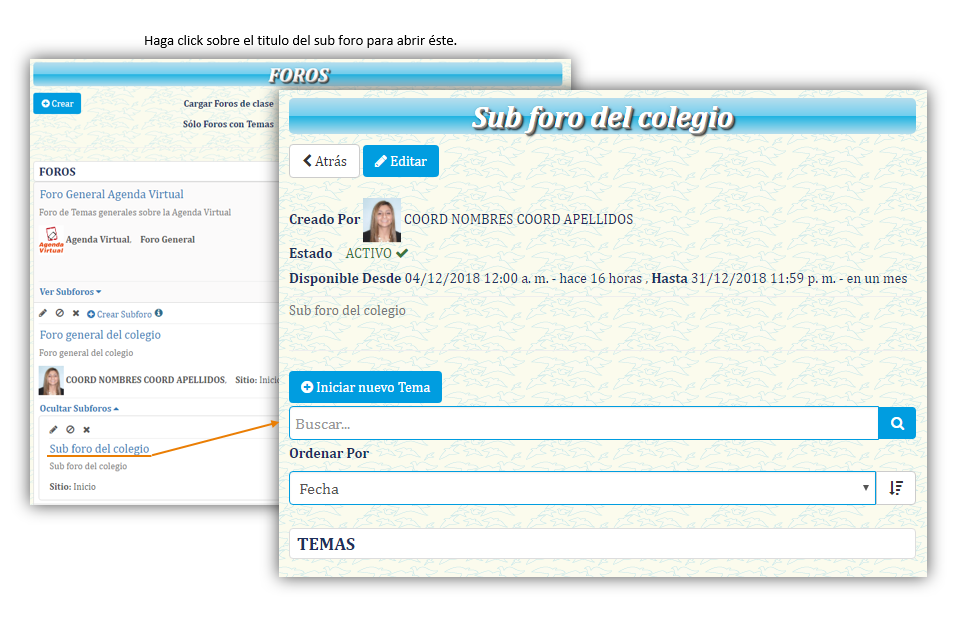
Iniciar un Tema
Haga click
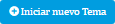 para iniciar un tema de un Foro o un Subforo.
para iniciar un tema de un Foro o un Subforo.
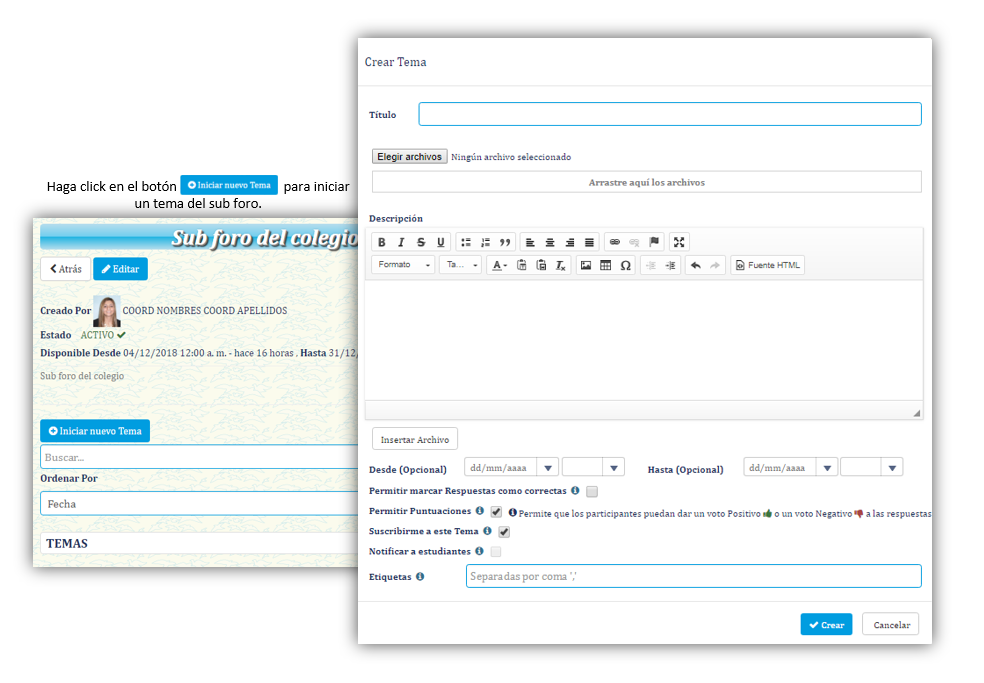
Acciones de un Tema
Puede Editar, Desactivar-Activar,Eliminar, Duplicar o Ver los participantes de un Tema.
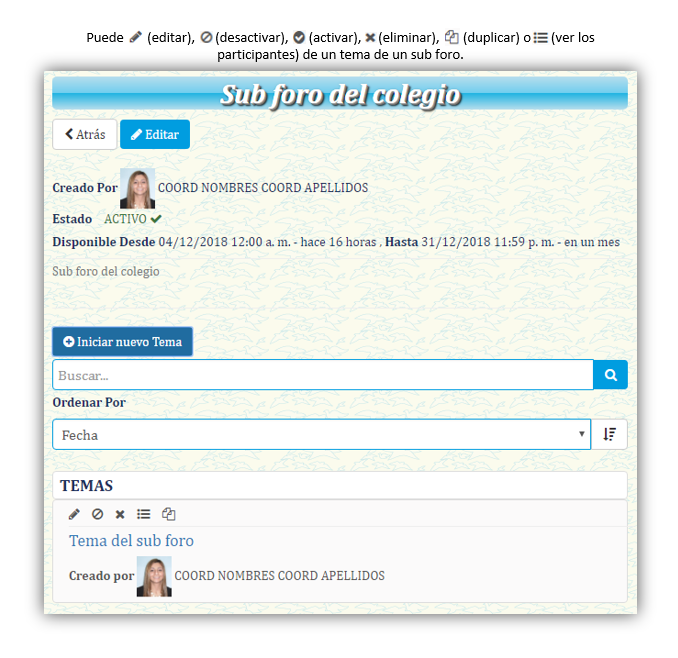
Ver un Tema
Haga click sobre el titulo del Tema para ver la información de éste.
Puede Editar, Actualizar (Actualizar las respuestas del tema), Suscribirse o ver los participantes del Tema.